選択したキーを最も近い整数の時間単位値またはアトリビュート値にスナップする場合は、キーのスナップ(Snap Keys)オプションを使用します。
キーフレームの編集スタイルに応じて、値を隣接キーにスナップ(Snap Value to Adjacent Keys)プリファレンスを有効化/無効化することもできます()。このプリファレンスは既定ではオンになっており、その場合、同じような値を持つ隣接するキーは、キーの編集時に必ず同じ値にスナップします。「アニメーション(設定)(Animation (Settings))プリファレンス」も参照してください。
また、自動スナップ キーを使用して、最も近いフレーム全体にスナップするキーを設定することもできます。(スケーリング時に 2 つのキーが同じフレームにスナップした場合は、2 つのキーが 1 つのキーにマージされます。)
既定で最も近いフレーム全体にキーをスナップするには
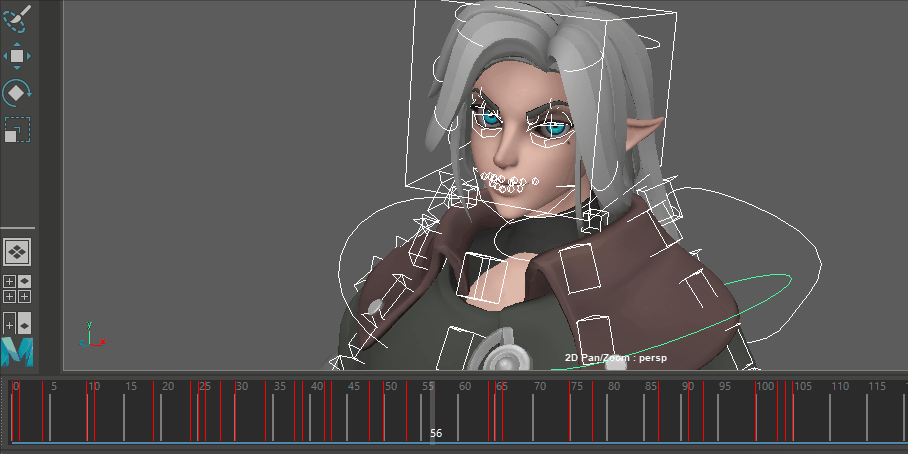
タイム スライダのプリファレンス(Time Slider Preferences)のキーの自動スナップ(Auto snap keys)オプションをオンにするか、タイム スライダ(Time Slider)を右クリックして、キーの自動スナップ(Auto snap keys)を選択します。
キーのスナップ(Snap Keys)オプション を設定するには
- を選択します。
- キーのスナップ オプション(Snap Key Options)ウィンドウで、次のいずれかの操作を行います。
- キーのスナップ(Snap Keys)をクリックしてキーのスナップ(Snap Keys)オプションを設定し、現在のキーをスナップします。
キーのスナップ オプション(Snap Keys Options)ウィンドウが閉じます。
- 適用(Apply)をクリックしてキーのスナップ(Snap Keys)オプションを設定し、現在のキーをスナップします。
キーのスナップ オプション(Snap Keys Options)ウィンドウは表示されたままです。
- 閉じる(Close)をクリックしてキーのスナップ(Snap Keys)オプションに加えた変更をすべて破棄し、キーのスナップ オプション(Snap Keys Options)ウィンドウを閉じます。
注: これらの設定はグラフ エディタ(Graph Editor)のスナップ ボタンに影響しますが、タイム スライダ編集キー > スナップ(Time Slider Edit Keys > Snap)メニュー アイテムには影響しません(選択したキーの時間値だけがスナップされます)。
- キーのスナップ(Snap Keys)をクリックしてキーのスナップ(Snap Keys)オプションを設定し、現在のキーをスナップします。
キーをスナップするには
- 次のいずれかを実行します。
- 単一のキーを選択するには、タイム スライダ(Time Slider)でキーをクリックします。
現在のタイムのインジケータがクリックした位置に移動し、キーが選択されます。
- 複数のキーを選択するには、タイム スライダ(Time Slider)で[Shift]キーを押しながらキーの範囲をドラッグします。
キーの範囲が選択され、赤くハイライトされます。
- 単一のキーを選択するには、タイム スライダ(Time Slider)でキーをクリックします。
- 次のいずれかを実行します。
- 右クリックして表示されるメニューからスナップ(Snap)を選択します。
- キー(Key)メニューからスナップ(Snap)を選択します。
キーのスナップ(Snap Keys)オブジェクトでタイム レンジ(Time Range)のすべて(All)がオンの場合、現在のオブジェクトのすべてのキーがスケールされます。タイム レンジ(Time Range)の開始/終了(Start/End)オプションがオンの場合、指定した開始(Start)時間と終了(End)時間の間にあるキーだけがスケールされます。タイム レンジ(Time Range)のタイム スライダ(Time Slider)オプションがオンの場合、レンジ スライダの開始(Start)時間と終了(End)時間の間にあるキーだけがスケールされます。
注: 複数のキーが同じ値にスナップできる場合、そのようなキーはスキップされます。警告メッセージに、スキップされたキーの個数が示されます。
全体の時間単位にない、カーブ上のキーを判定する場合は、スナップされていないすべてのキーの検索を実行します。
グラフ エディタ(Graph Editor)でスナップされていないキーを見つけるには
- グラフ エディタ(Graph Editor)のグラフ ビューで、アニメーション カーブを選択します。
- アニメーション カーブを右クリックし、表示されるメニューからを選択します。
ドープシート(Dope Sheet)エディタでスナップされていないキーを見つけるには

ドープシートのサブフレーム キーの隅に星が付いている
ドープシート(Dope Sheet)ツールバーの時間スナップ(Time Snap)  オプションを使用して、フレームを整数値にスナップします。
オプションを使用して、フレームを整数値にスナップします。